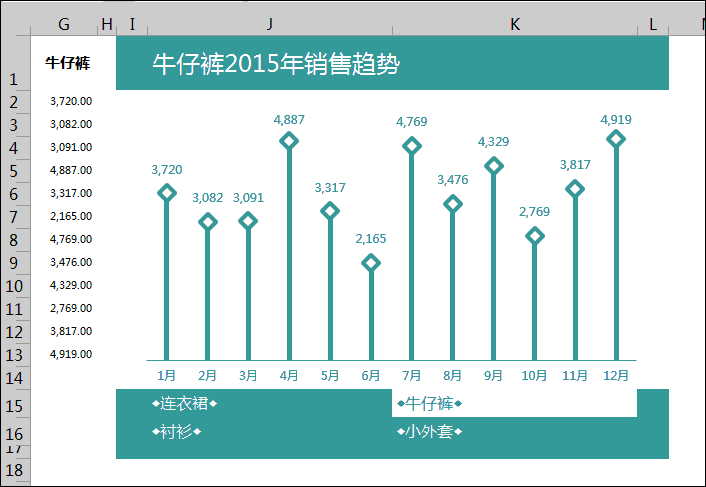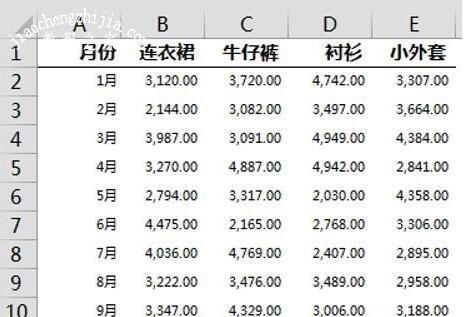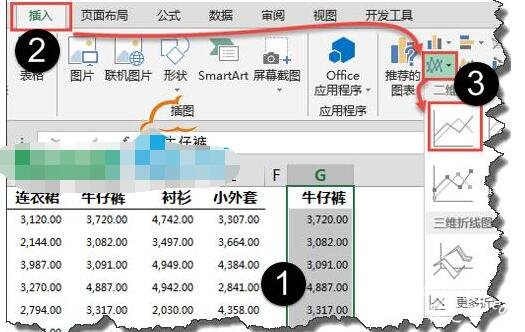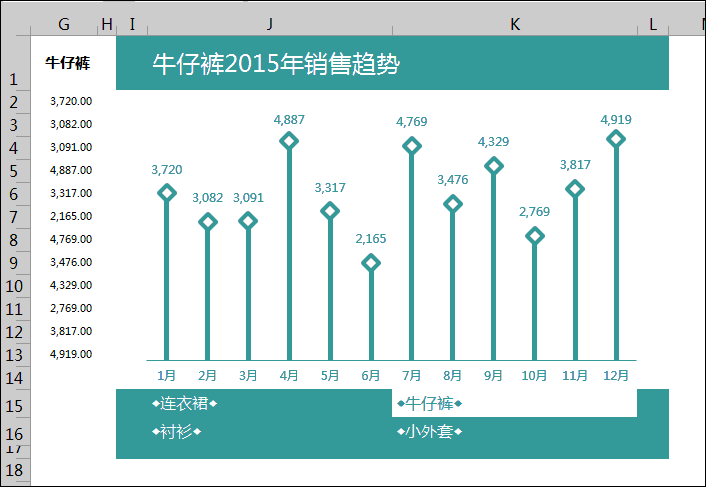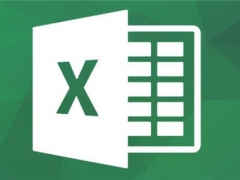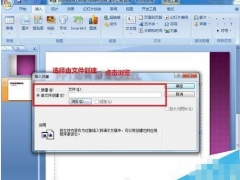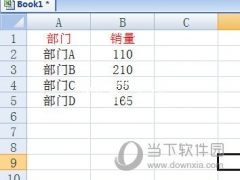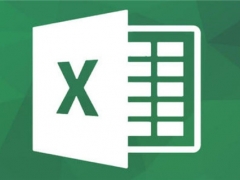EXCEL高阶图表怎么做 高级漂亮图表制作教程分享
EXCEL高阶图表怎么做?不要小看常见的Excel工具,其实如果你做的好的话,也是可以非常酷炫的,也可以成为大神,那么你知道究竟应该怎么样才能进阶为大神级别的人物吗?有什么简便的方法吗?其实只要你自己认真的学习,我想你也是可以成为大神级别的人物的!现在不妨一起来看看这些大神是怎么炼成的吧!
先来看看效果:只要光标滑过不同的商品名称,图表就会自动变化,是不是很炫酷啊。
步骤一:准备数据源
步骤二:输入代码
Alt+F11 打开VBE窗口,【插入】→【模块】
复制如下代码到模块中,退出VBE窗口:
Function techart(rng As Range)
Sheet1.[g1] = rng.Value
End Function
步骤三:输入公式
在G1单元格中输入任意一个商品名称,如牛仔裤。
G2输入公式,下拉至G13:
选中G1:G13,【插入】→【折线图】
步骤四:美化图表
设置折线图为无线条。
设置数据点样式,添加垂直线。
此处省略具体步骤,大家可以根据需要和喜好,设置出不同样式不同风格的图表样式。
最终效果如下:
步骤五:输入公式在图表上方,输入模拟图表标题的公式。
=G1&"2015年销售趋势"
在图表下方,输入模拟坐标轴的公式。
本例以J15:K16单元格区域为例,依次输入以下公式:
=IFERROR(HYPERLINK(techart(B1)),"◆"&B1&"◆"&REPT(" ",99))
=IFERROR(HYPERLINK(techart(C1)),"◆"&C1&"◆"&REPT(" ",99))
=IFERROR(HYPERLINK(techart(D1)),"◆"&D1&"◆"&REPT(" ",99))
=IFERROR(HYPERLINK(techart(E1)),"◆"&E1&"◆"&REPT(" ",99))
输入公式后的效果如下:
公式后面为什么要连接REPT("",99)呢?
如果只是单独显示分类的话,鼠标需要停到文字上才会变化,所以使用99个空格占位,鼠标只要停在当前分类单元格任意一个地方,都可以触发代码运行。
将文件保存成启用宏的文件(xls、xlsm),OK啦!